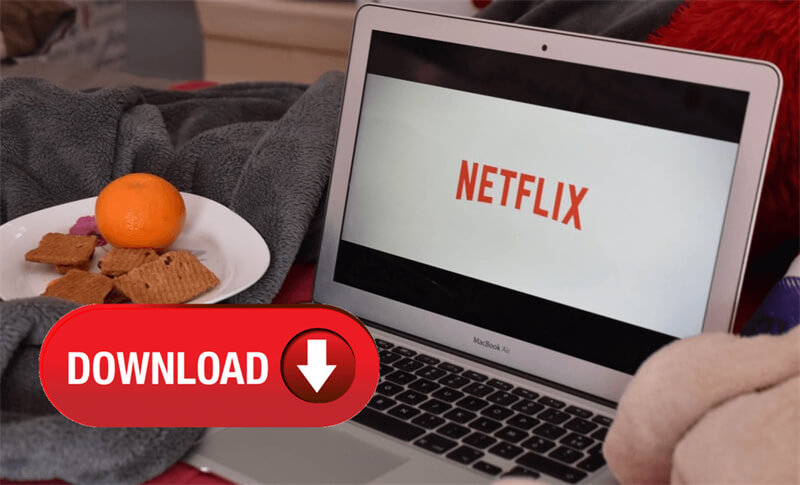Da die offizielle Netflix-App den Filmedownload auf dem Computer nicht unterstützt, müssen Nutzer alternative Lösungen finden, um Inhalte offline anzusehen. Mit speziellen Methoden lassen sich Netflix-Serien und Filme dennoch auf PC, Laptop oder Mac speichern. In diesem Artikel erfährst du, welche Möglichkeiten es gibt und worauf du achten solltest.
Warum kann ich nicht mit der Netflix App Filme auf dem Computer downloaden?
Netflix erlaubt den Download von Filmen und Serien nicht auf Computern, da dies aus Kopierschutz- und Lizenzgründen verhindert wird. Die offizielle Netflix-App für Windows-PCs aus dem Microsoft Store unterstützt ebenfalls keinen Download. Auf macOS gibt es ohnehin keine Netflix-App, sondern nur den Browser-Zugriff, der das Speichern von Inhalten nicht erlaubt. Diese Einschränkungen sollen Piraterie und unautorisierte Verbreitung verhindern. Wer Netflix offline nutzen möchte, kann stattdessen auf Smartphones, Tablets oder Windows-Tablets ausweichen, da dort die Download-Funktion verfügbar ist. Alternativ lassen sich Netflix Inhalte Netflix Downloader Tools oder Bildschirmaufnahme lokal auf dem Computer speichern.
Weg 1. Einen Netflix Downloader benutzen
Der MovPilot Netflix Video Downloader ermöglicht es, Netflix-Filme und -Serien auf den PC oder Mac herunterzuladen und offline zu speichern. Man kann mit dem MovPilot Downloader Filme und Serien von Netflix dauerhaft in MP4 oder MKV speichern. Das Tool umgeht Netflix-Beschränkungen, unterstützt mehrsprachige Untertitel und Audios und ermöglicht eine Offline-Wiedergabe ohne Ablaufdatum.
So funktioniert es:
1. Lade den MovPilot Netflix Video Downloader für Windows oder macOS herunter und installiere ihn.
2. Öffne das Programm und melde dich mit deinem Netflix-Konto an.
3. Nutze die integrierte Suchfunktion, um den gewünschten Titel zu finden.
4. Wähle MP4 oder MKV sowie die gewünschte Qualität (HD/Full HD).
5. Klicke auf den „Download“-Button, um das Video auf deinem Computer zu speichern.

Weg 2. Netflix Filme Download durch Bildschirmaufnahme
Das Herunterladen von Netflix-Filmen per Bildschirmaufnahme erfolgt über Screen-Recording-Software, die den laufenden Stream aufzeichnet.
Der FonePaw Bildschirm Recorder wird in diesem Fall empfohlen, da er Netflix-Videos in bis zu 1080p/4K ohne Qualitätsverlust aufzeichnet. Er bietet geplante Aufnahmen, System-Audio ohne Störungen und eine benutzerfreundliche Oberfläche.
So funktioniert es:
1. Lade den FonePaw Bildschirm Recorder für Windows oder macOS herunter und installiere sie.
2. Starte Netflix im Browser oder in der App und wähle den Film oder die Serie aus.
3. Stelle den Aufnahmebereich auf den Videoplayer ein, wähle die gewünschte Qualität und starte die Aufnahme.
4. Lass den Film in voller Länge laufen, während die Software ihn aufzeichnet.
5. Speichere das Video als MP4, MKV oder AVI und bearbeite es bei Bedarf.
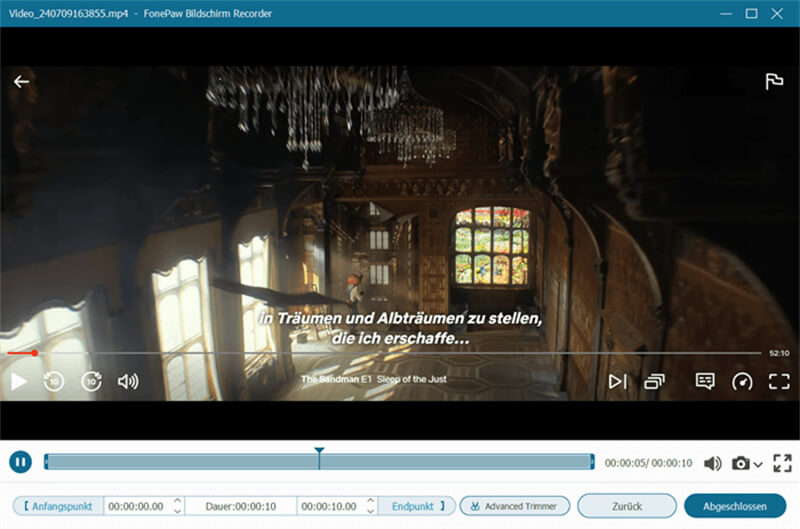
Weg 3. Netflix Video downloaden online
Das Herunterladen von Netflix-Videos mit einem Online-Downloader ist schwierig, da Netflix DRM-Schutzmaßnahmen verwendet. Online-Downloader wie SaveFrom oder KeepVid funktionieren bei Netflix daher nicht.
Falls ein Tool behauptet, Netflix-Videos direkt herunterzuladen, handelt es sich meist um unsichere oder illegale Dienste, die entweder nicht funktionieren oder Schadsoftware enthalten können.
Wenn du trotzdem einen Online-Downloader für Netflix-Videos gefunden hast, könnte dieser auf Umgehungstools oder unerlaubte Methoden zurückgreifen. Die allgemeine Vorgehensweise ist meistens ähnlich:
1. Besuche die Webseite des Online-Downloaders.
2. Kopiere die URL des Films oder der Serie von Netflix und füge sie in das Eingabefeld ein.
3. Falls möglich, wähle MP4 oder MKV und die gewünschte Auflösung.
4. Klicke auf „Download“ und warte, bis die Datei verarbeitet wird.
5. Sobald der Prozess abgeschlossen ist, kannst du das Video auf deinem Gerät speichern.
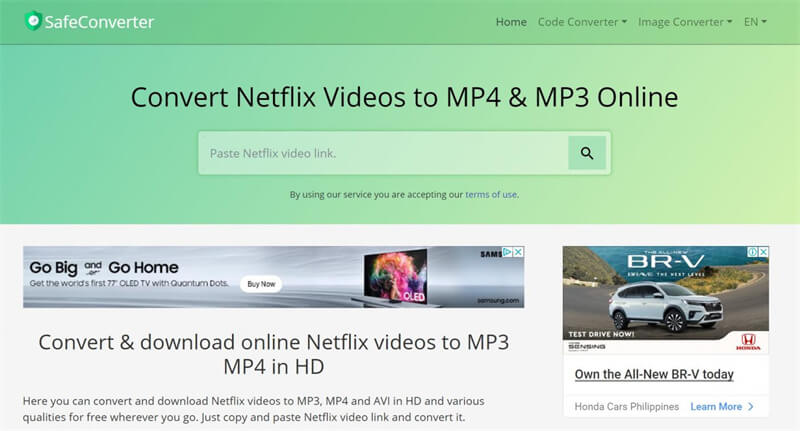
Welche Methode zum Netflix Video Download ist am besten?
Die beste Methode zum Netflix-Video-Download hängt von deinen Anforderungen ab. MovPilot bietet den einfachsten und stabilsten Weg, um Netflix-Filme in MP4/MKV mit Untertiteln und mehreren Audiospuren zu speichern, ist aber kostenpflichtig. FonePaw Bildschirm Recorder ermöglicht eine hochwertige Aufnahme (bis 4K), erfordert jedoch, dass der Film in Echtzeit abgespielt wird. Online-Video-Downloader sind meist unsicher oder funktionieren nicht, da Netflix DRM-Schutz einsetzt. Insgesamt ist MovPilot die beste Wahl, während FonePaw eine gute Alternative für kostenlose Aufnahmen bleibt. Online-Downloader werden nicht empfohlen, da sie oft unseriös sind.
Kann ich alle Filme und Serien von Netflix mit MovPilot downloaden?
Nicht alle Filme und Serien von Netflix können mit MovPilot heruntergeladen werden, da es einige Einschränkungen gibt. Bestimmte Inhalte sind nur in bestimmten Regionen verfügbar, was den Download verhindert. Aber MovPilot ist nicht nur ein Netflix-Downloader, sondern ermöglicht auch das Herunterladen von Filmen und Serien von Amazon Prime Video, Disney+, Hulu und mehr. Deswegen ist es eine vielseitige Lösung für Nutzer, die Inhalte von verschiedenen Streaming-Diensten speichern möchten.
Ist der Download von Netflix-Inhalte legal?
Die Verwendung von Drittanbieter-Downloader-Tools zum Herunterladen von Netflix-Inhalten verstößt zwar gegen die Netflix-Nutzungsbedingungen, doch in manchen Ländern gibt es rechtlich eine Grauzone: Das Herunterladen für den rein persönlichen Gebrauch wird teilweise toleriert. Dennoch bleibt das Umgehen von DRM-Schutz in vielen Ländern grundsätzlich illegal, unabhängig davon, ob die Nutzung privat ist oder nicht. Eine moderierte Nutzung ist also das Grundprinzip.